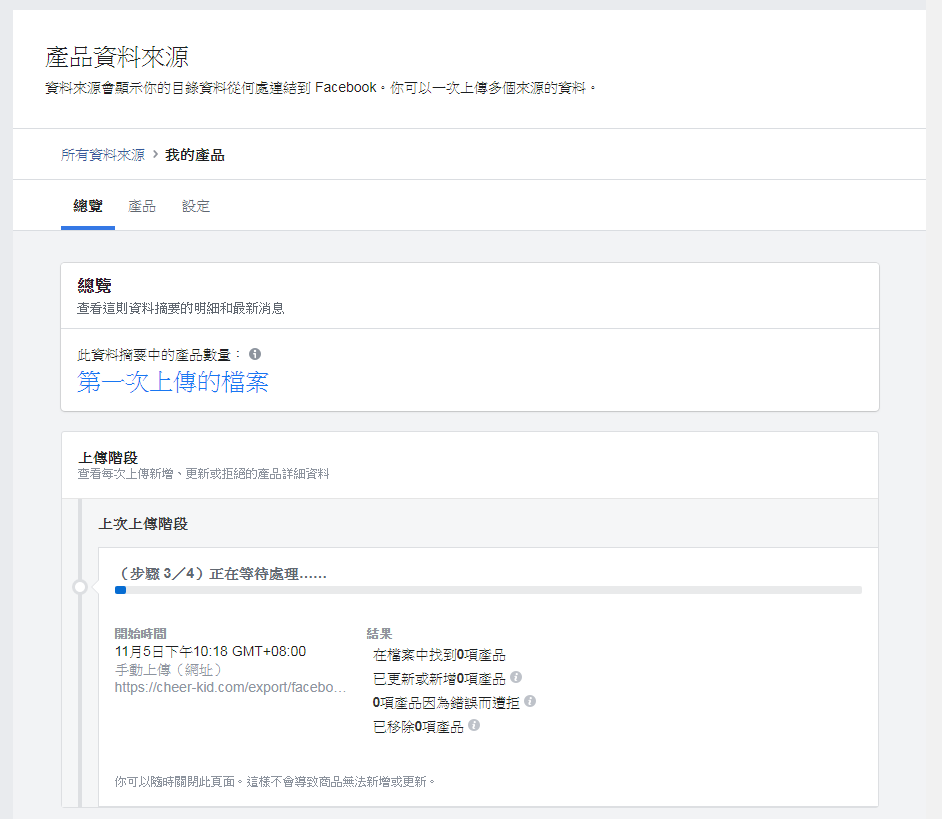facebook商店教學
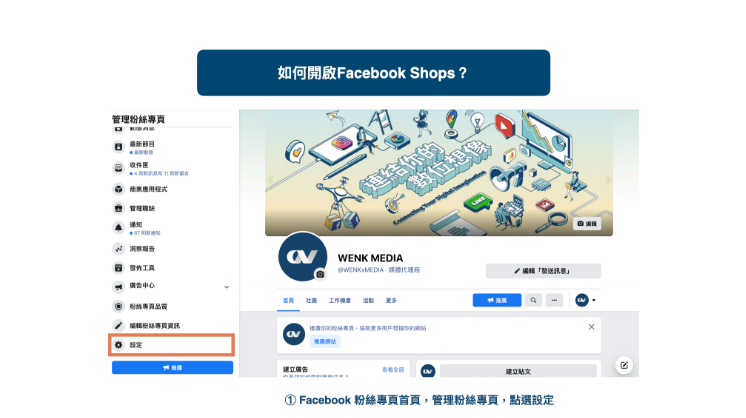
facebook商店教學
脸书商店(Facebook Shops)有哪些优势?
- 设定程序非常简单、操作直觉易上手:
相对于其他电商平台后台复杂的设计,Facebook Shops可透过商务管理工具,轻松上传产品目录并且管理线上商店的营运。
- 多重销售管道,有助提升业绩:
透过Facebook Shops除了在Facebook 粉丝专页商店专区露出外,还可免费Facebook Marketplace、 Instagram展示商品,利用多重管道进行曝光,有效提升商品销售的机会。
- 建立商品精选集,打造具有吸引力的主题型录
在Facebook Shops当中卖家可针对消费者的需求,设定商品精选集,活用各种主题大类,将商品分门别类,帮助顾客可以快速找到符合需求的产品。
- 载入速度更快,拉近与消费者距离
比起跳转至外部的网站,Facebook Shops让消费者不用离开Facebook,就能在原生行动环境中,找到商店并且透过商品精选集的方式看到个人化产品,借此拉近与消费者间的距离,提升购买意愿。
☞脸书商店Facebook Shops设定步骤教学
1.Facebook 粉丝专页首页,管理粉丝专页,点选设定
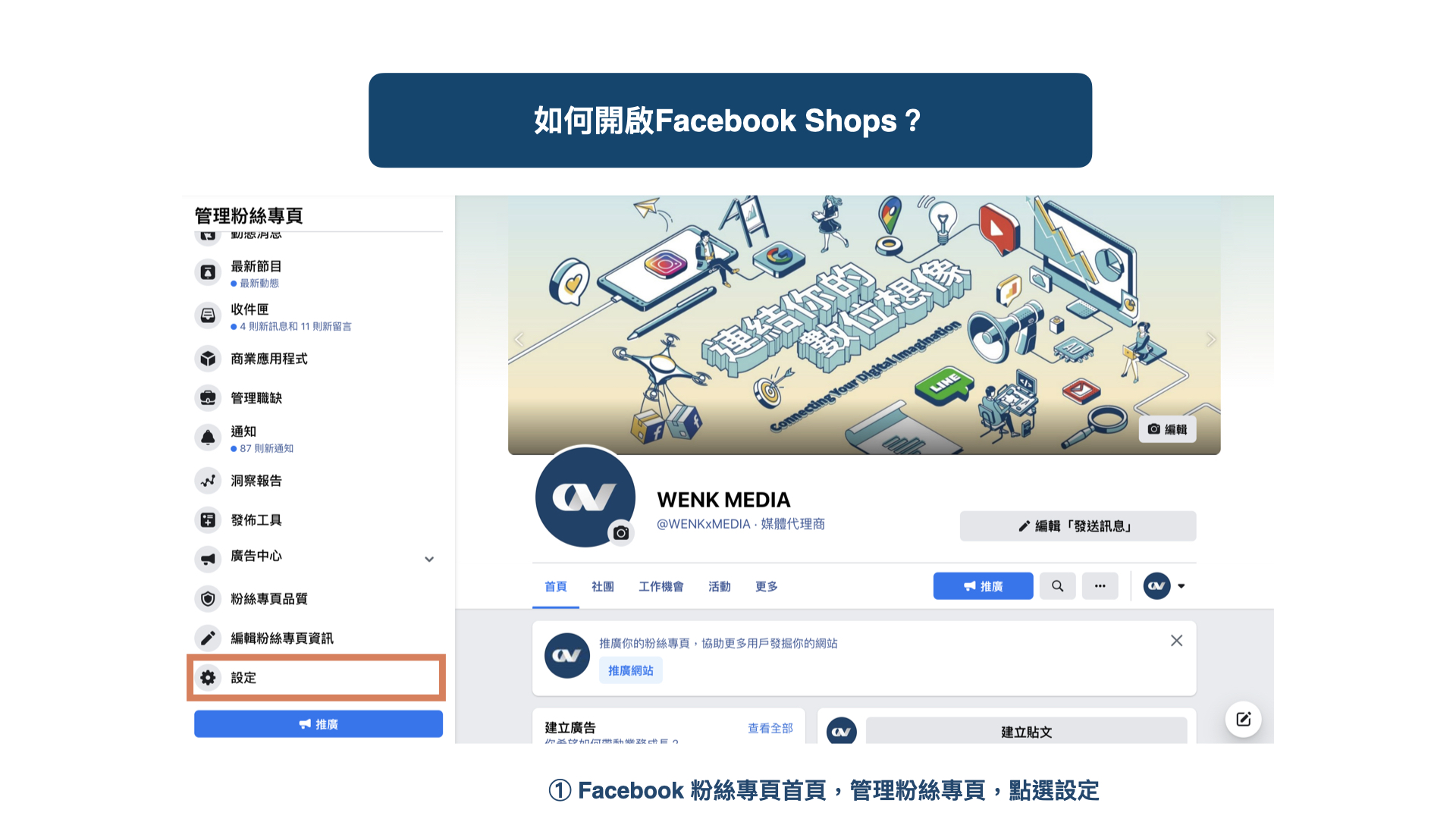
2.粉丝团专页设定中,点选范本和页签,开启商店页签
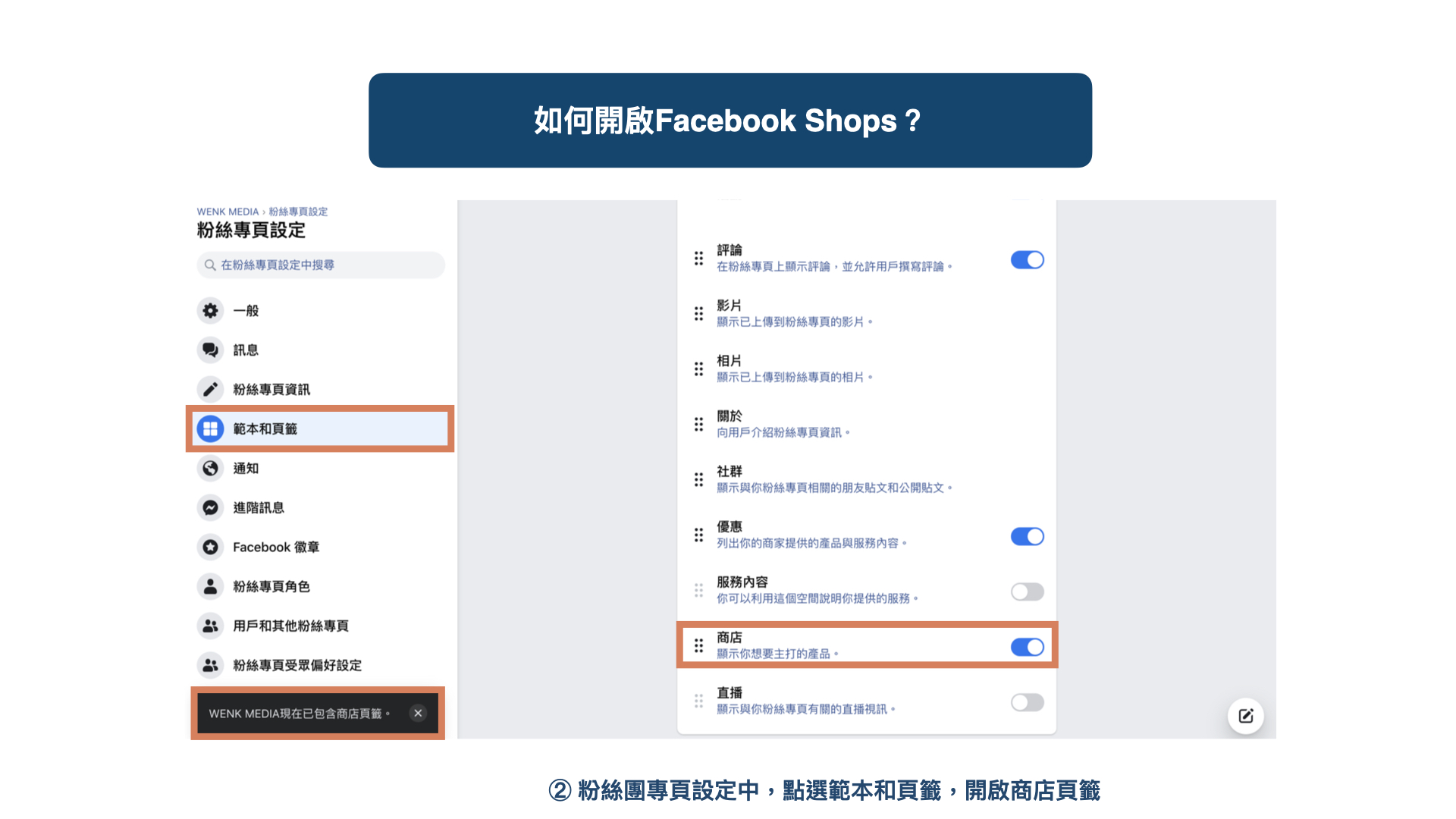
3.前往打造你的商店页面,然后点击继续。
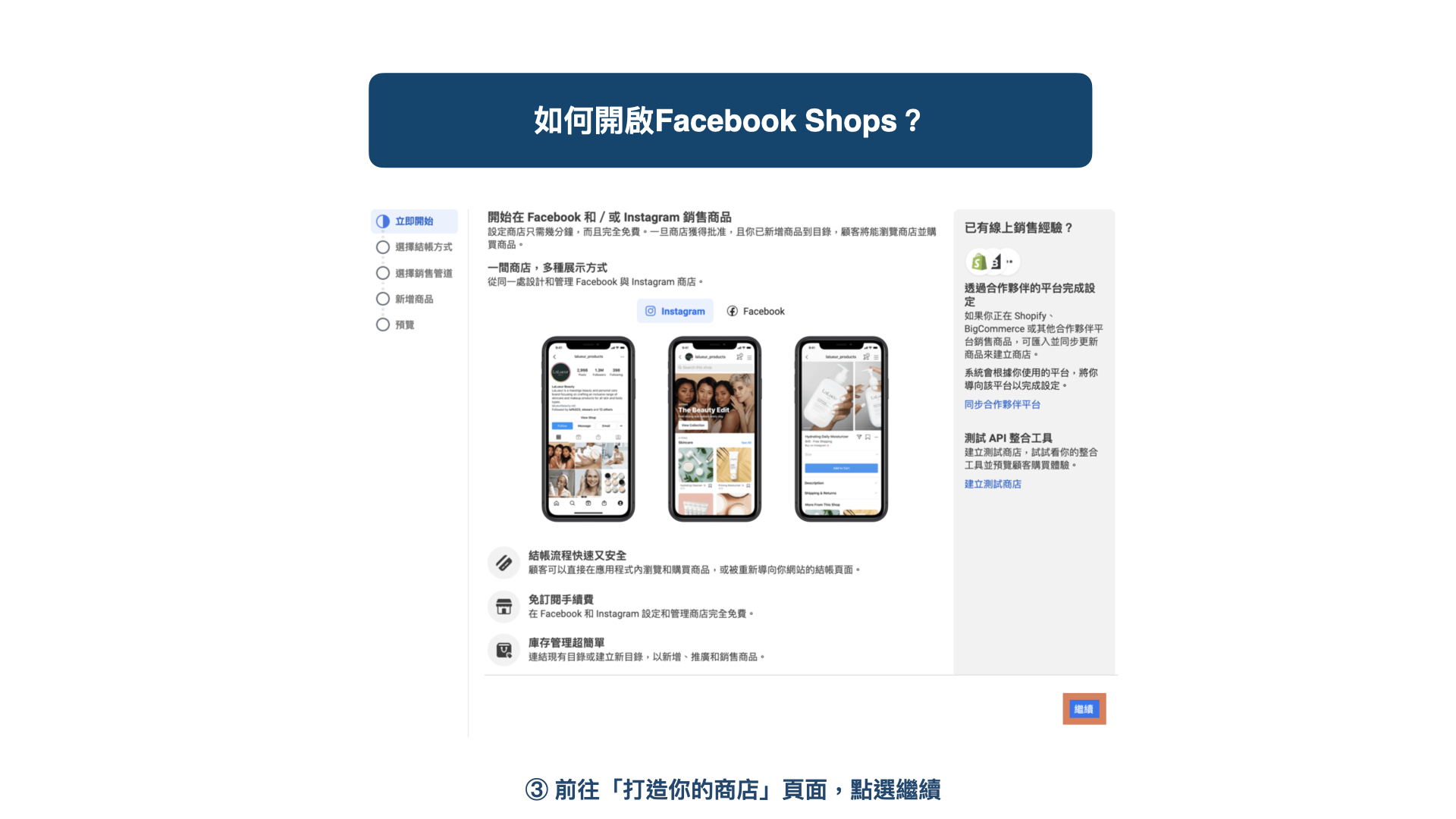
4.选择其中一种结帐方式。点击继续。(透过Facebook 和Instagram 结帐,目前仅有美国开放使用)
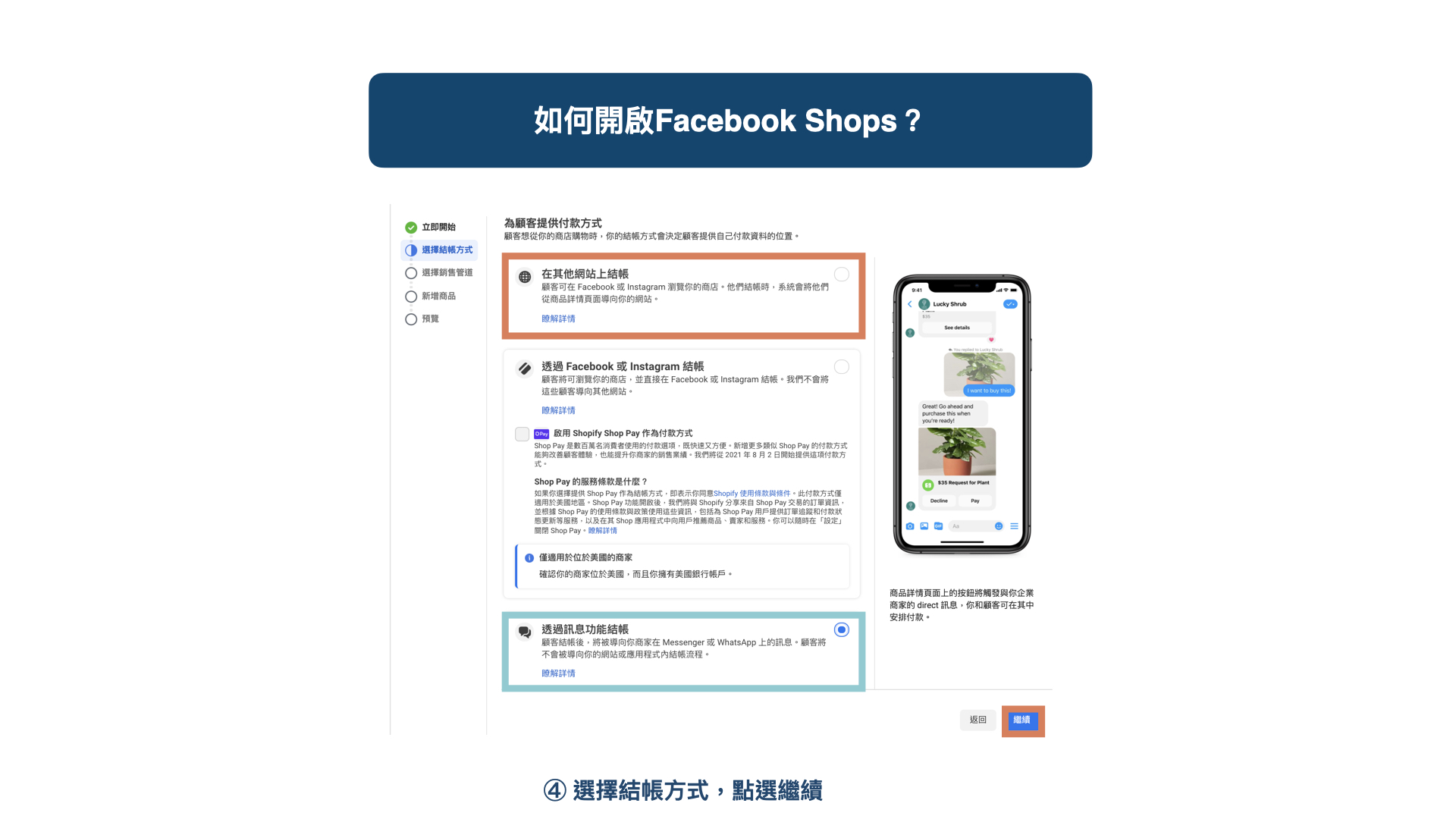
5.选择欲用来贩售商品的Facebook 企业商家粉丝专页,如果尚未拥有,请建立一个新的粉丝专页。如果您也想在Instagram 上销售商品,请选择您的Instagram 商业帐号。点击下一步。
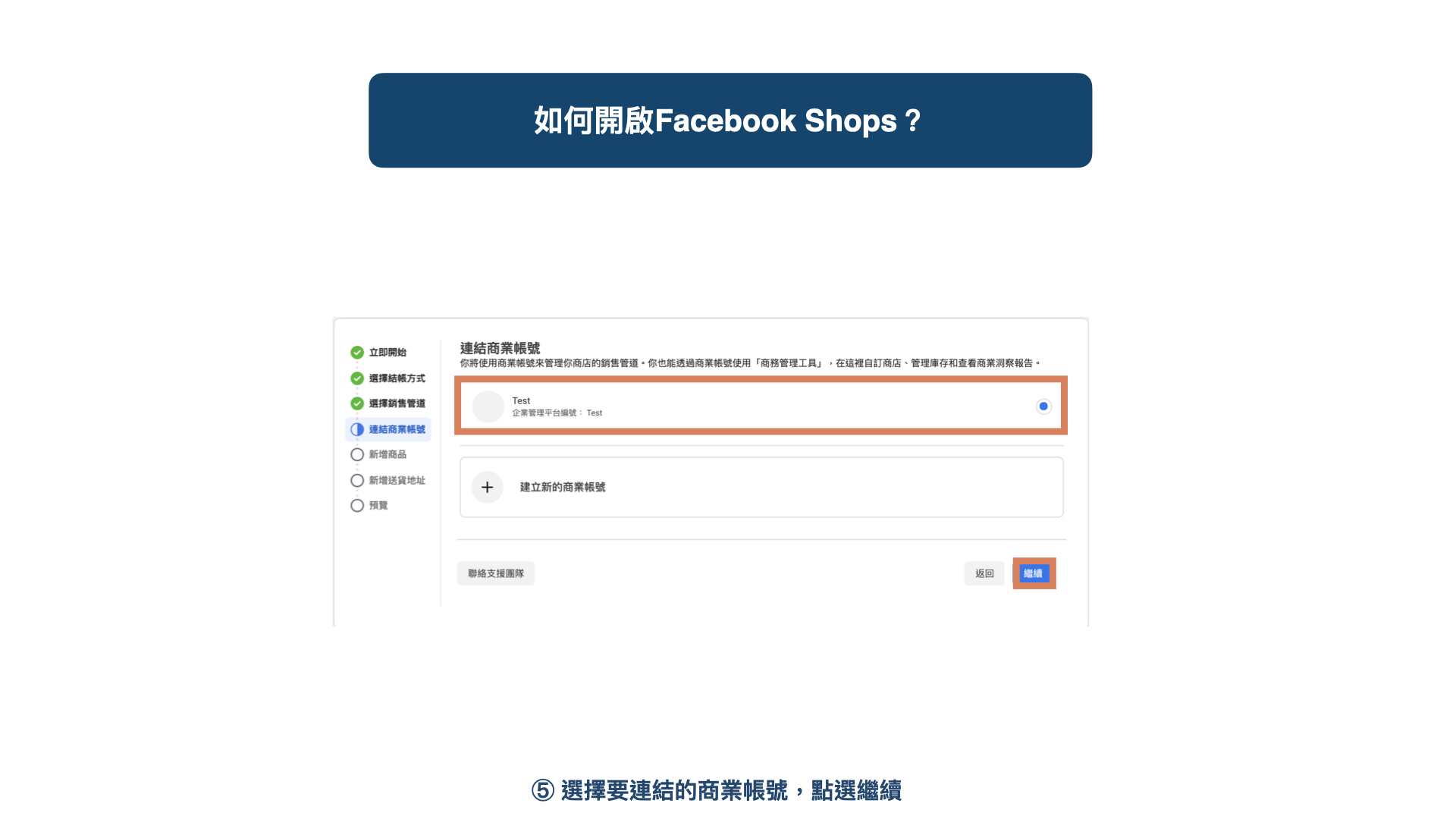
6.建立新目录,点选继续。
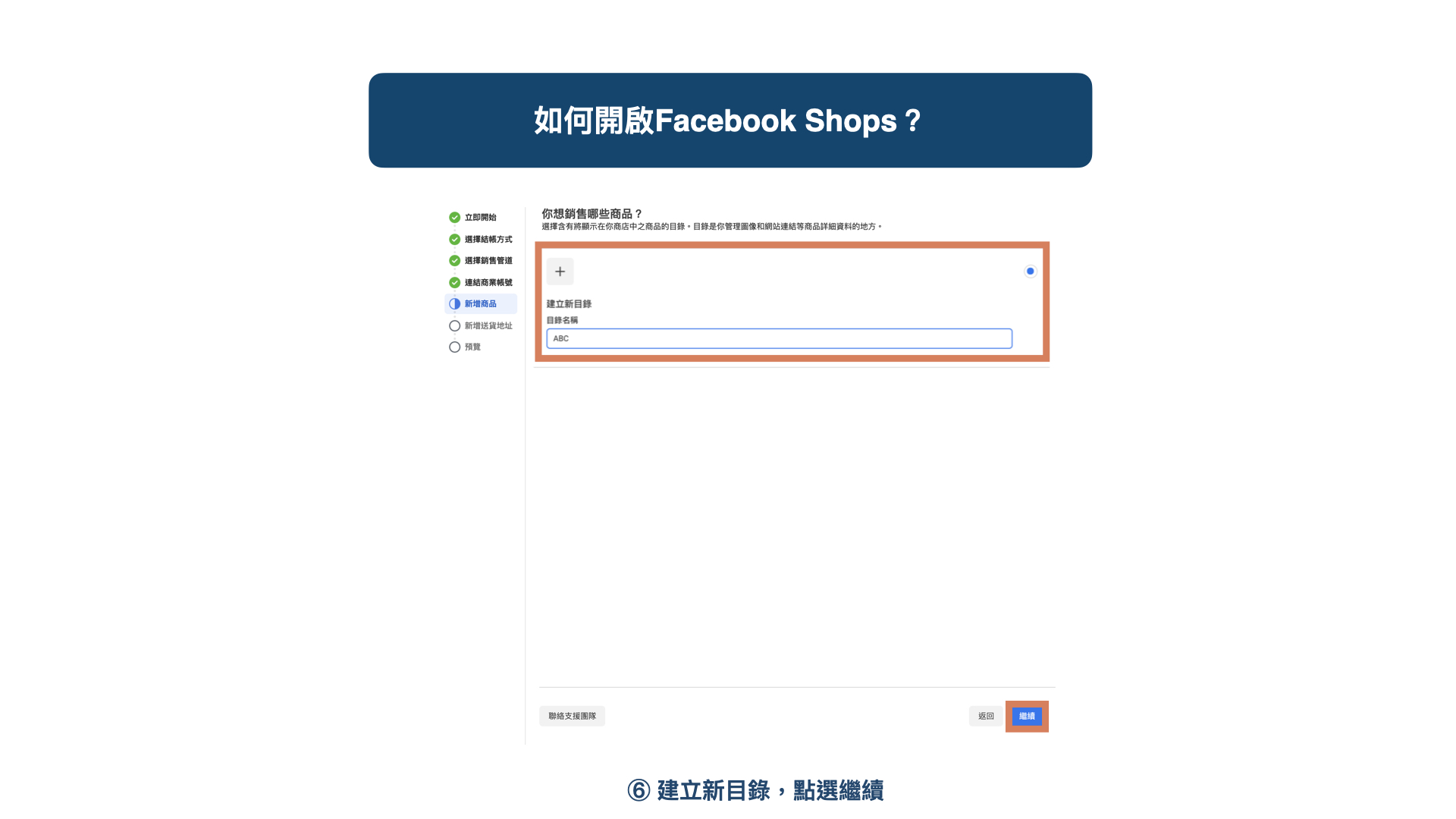
7.选择商品可运送范围,点选继续
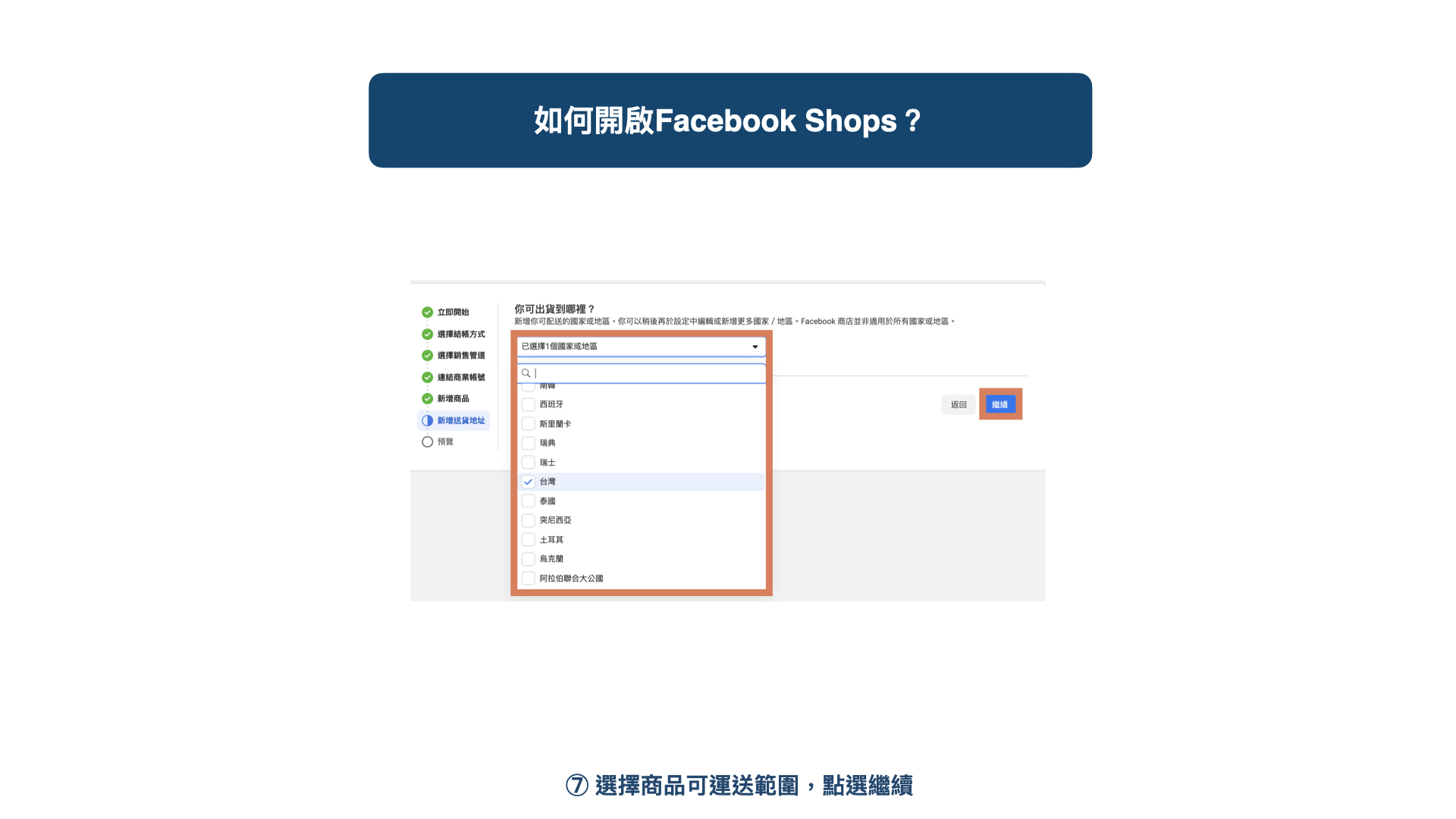
8.检查商店详细资料,详阅并同意《卖家协议》,然后点击完成设定
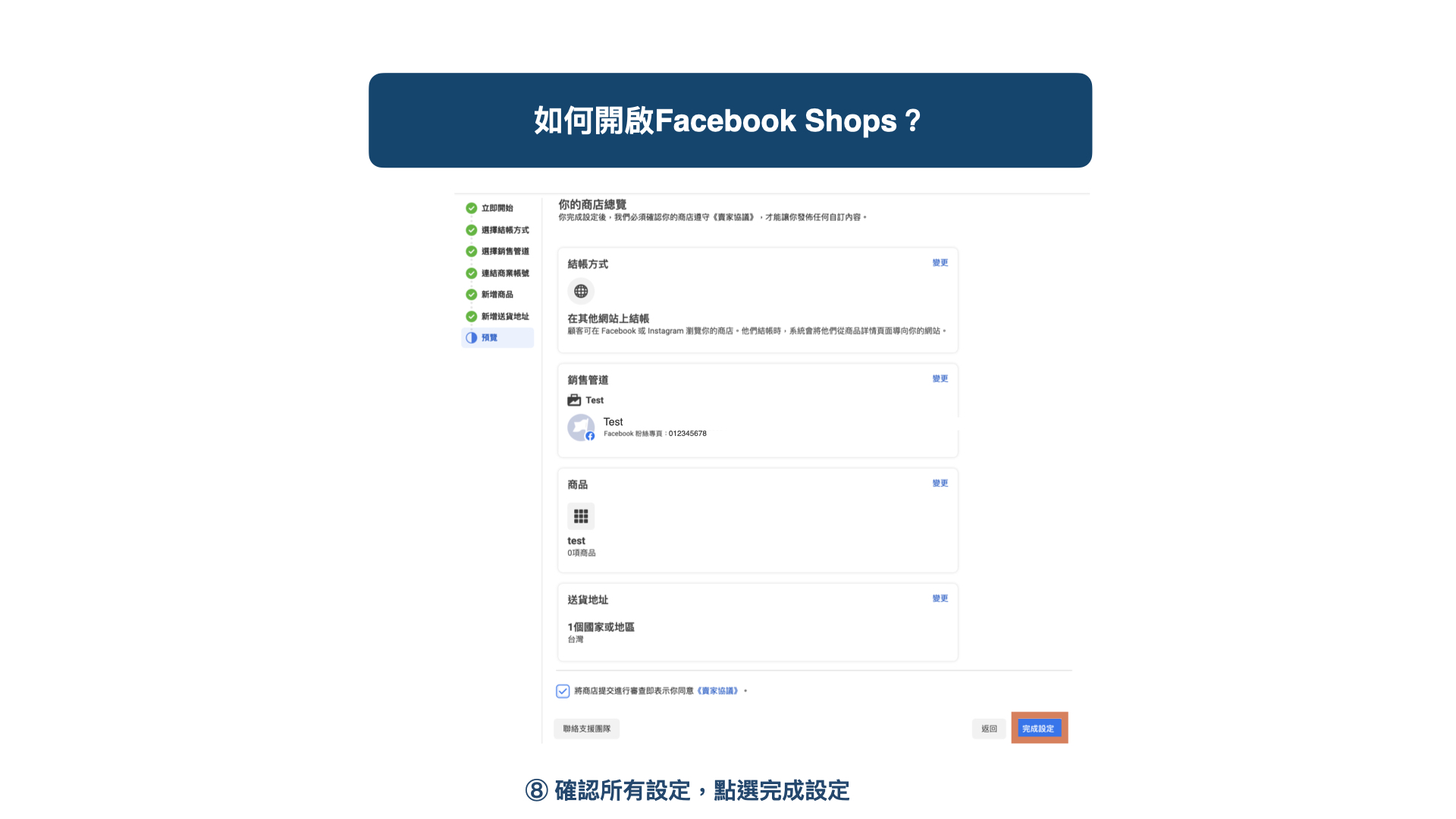
Facebook 商店产品同步功能
要启动Facebook 商店同步功能,先到后台选择「同步设定> Facebook 商店」功能,接着勾选「启动产品目录同步」,如下:
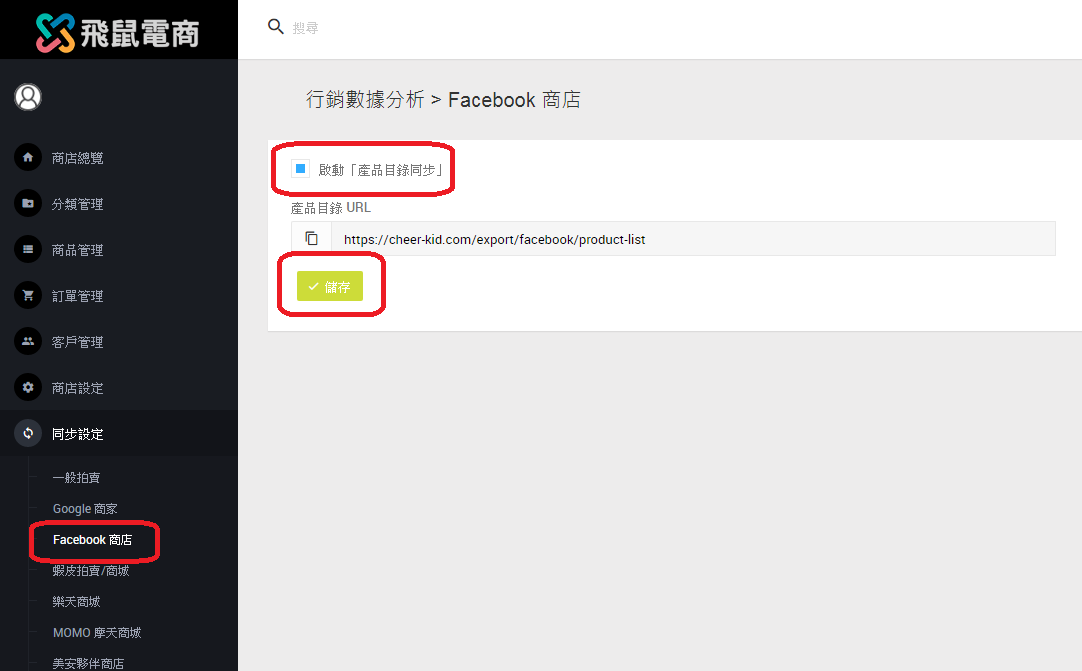
接着以管理员身分开启Facebook 粉丝团,并点选「商店」,如下:
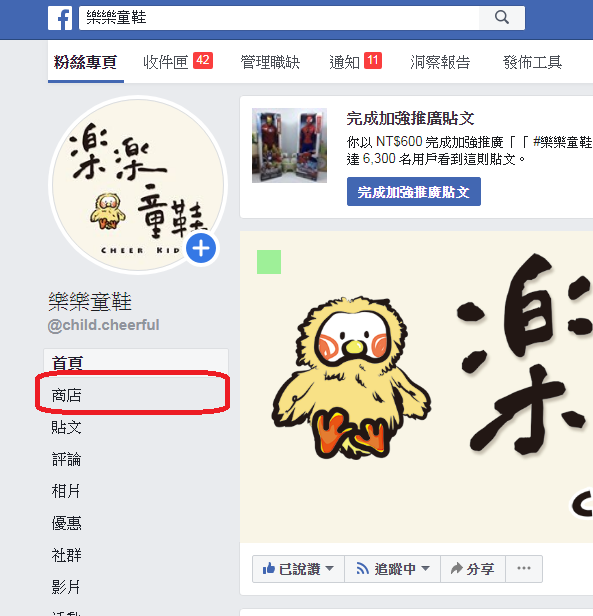
接着选点选右边的「管理目录」或者进入「目录管理工具」,如下:
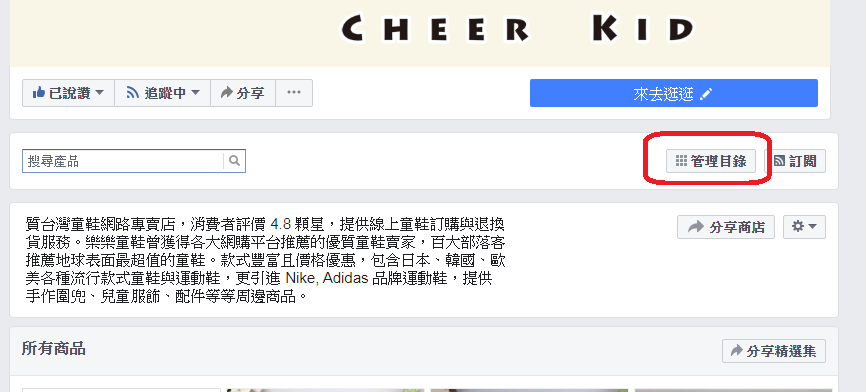
点选左边选单的「产品资料来源」,并打开「新增产品」下拉选单,选取新增产品,如下:

类型选择「Use Data Feeds」后按下「Next」
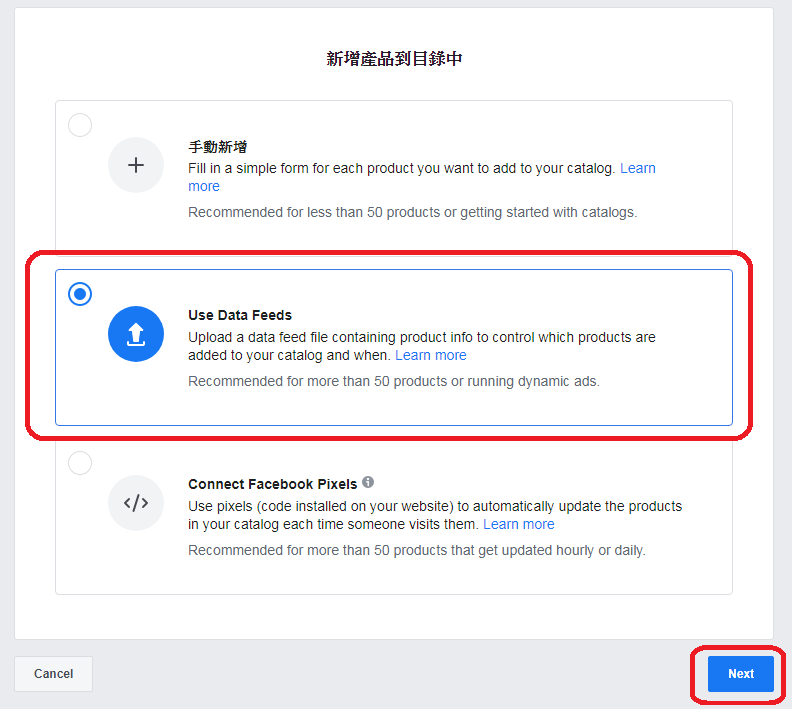
接着回到后台,进入「同步设定> Facebook 商店」,按下「产品目录URL」前方的复制按扭,如下:
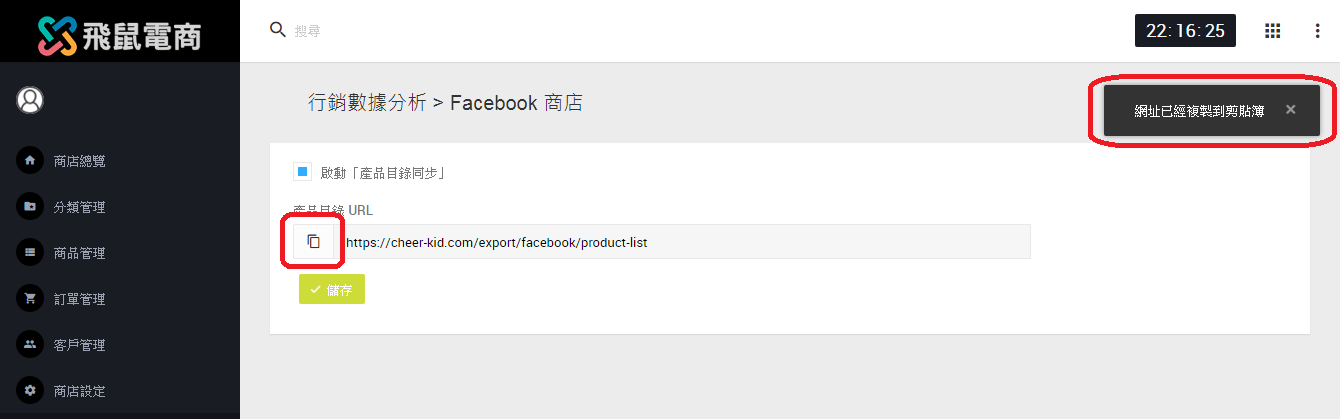
将网址贴到Facebook 产品目录的设定中,并且设定以下栏位,最后按下「Start Upload」:
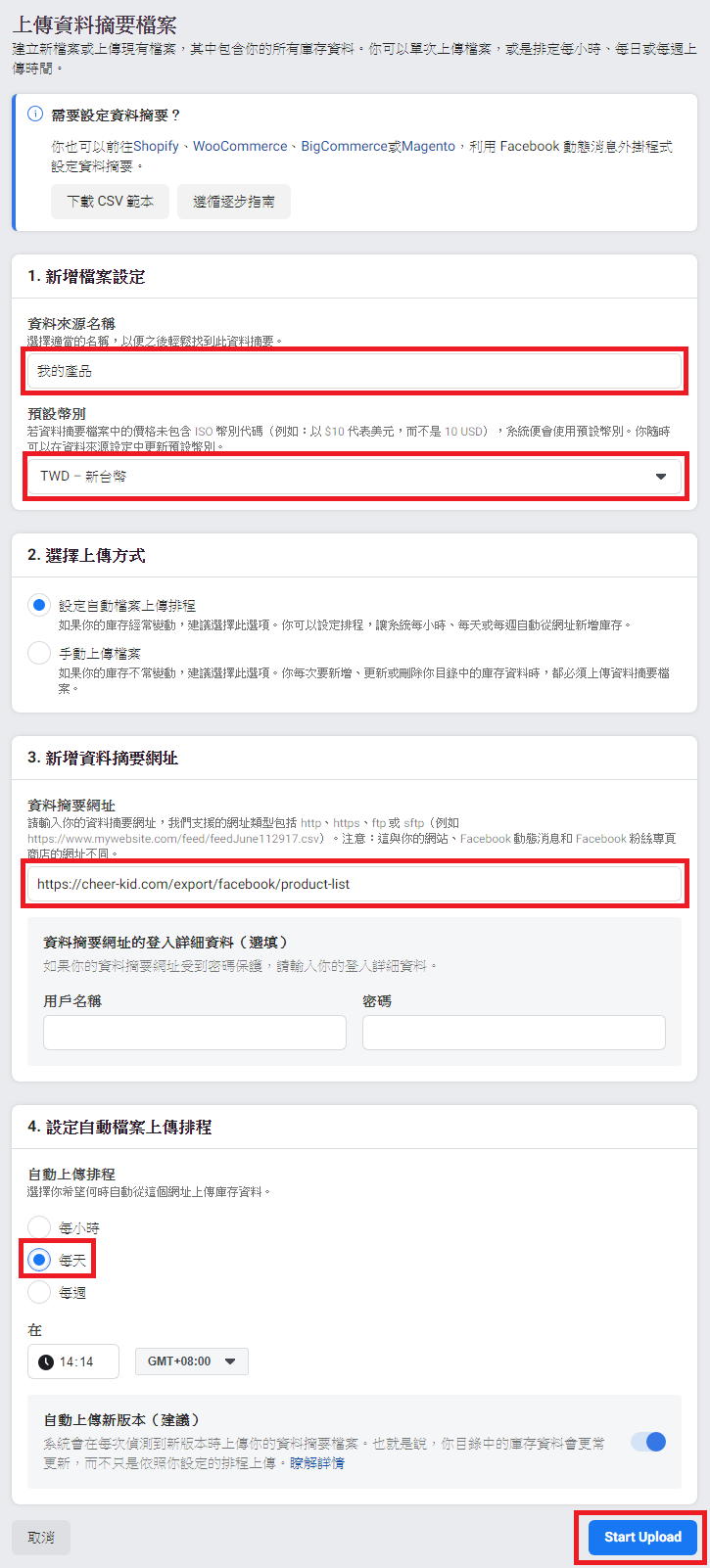
设定成功后就会自动汇入产品,未来如果有新的产品,或者库存量有更新,就会每天自动进行同步啰。